Kako pretakati filme na Discordu brez črnega zaslona – TechCult
Miscellanea / / June 01, 2023
Poleg tega, da služi kot komunikacijska platforma, Discord ponuja funkcijo skupne rabe zaslona, ki vam omogoča, da svoj zaslon delite z drugimi. Vendar se lahko nekateri uporabniki med pretakanjem vira soočijo s težavo črnega zaslona. Če naletite na to težavo, ni razloga za skrb. V tem priročniku vam bomo ponudili navodila po korakih za pretakanje filmov na Discordu brez težav s črnim zaslonom.

Kazalo
Kako pretakati filme na Discordu brez črnega zaslona
Z Discordom lahko uživate na filmskem zmenku s prijatelji ali družino s pretakanjem priljubljenih platform, kot je npr Netflix, Disney+ ali HBO Go. Vendar pa lahko med gledanjem filmov na Discordu naletite na črn zaslon frustrirajoče. Ampak ne bojte se! Za vas imamo popolno rešitev, odkrijte jo v naslednjih odstavkih.
Hiter odgovor
Na Discordu lahko pretakate filme brez črnega zaslona omogočanje strojnega pospeševanja v vašem brskalniku.
Kako pretakati Netflix na Discordu brez črnega zaslona v sistemu Windows
Če še niste raziskovali Discorda ali pretakali Netflix na osebnem računalniku resnično zamujate nekaj neverjetnih izkušenj. Če želite pretakati Netflix na Discord brez črnega zaslona v sistemu Windows, lahko sledite tem korakom:
1. Odpri uradno Spletno mesto Discord na vašem računalniku in Prijavite se za račun Discord.
2. Prenesite in namestite Discord na vašem računalniku.
3. Ko je nameščen, se prijavite s svojim Poverilnice za prijavo v Discord.
4. Po prijavi se povežite z a prednostni strežnik Discord.

5. Medtem odprite Uradna spletna stran Netflix v svojem internetnem brskalniku in se prijavite v svoj račun Netflix.

6. Zdaj v aplikaciji Discord pojdite na nastavitve in kliknite na Zasebnost dejavnosti.
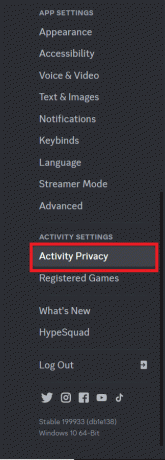
7. Nato izberite Stanje dejavnosti ki ga želite uporabiti in do katerega želite navigirati Registrirane igre.
8. Kliknite Dodaj in izberite Google Chrome.
9. Kliknite na Dodaj igro in izhod nastavitve.
10. Nato kliknite na ikona zaslona odpreti a Skupna raba zaslona pojavno okno, kjer morate nastaviti svoje nastavitve toka.
11. Kliknite na Pojdi v živo potem ko ste naredili potrebne spremembe.
Preberite tudi:Ali je pretakanje filmov na Discordu zakonito?
Kako pretakati Netflix na Discord Mobile brez črnega zaslona
Za pretakanje Netflixa na mobilnem telefonu Discord brez črnega zaslona lahko sledite tem korakom:
1. Zaženite Aplikacija Netflix in izberite oddajo ali film, ki ga želite pretakati.
2. Pustite Netflix odprt in se vrnite na domačo stran, da jo odprete Aplikacija Discord.
3. Nato vnesite a glasovni kanal na strežniku Discord.

4. Kliknite na Gumb zaslona da začnete deliti svoj zaslon.
5. Pomaknite se do svojih zavihkov (če imate Android), da razkrijete Nadzorni center.
6. Dotaknite se Gumb za zrcaljenje zaslona in izberite svojega napravo.
Zdaj bi morali imeti možnost pretakanja Netflixa na mobilnem telefonu Discord brez črnega zaslona.
Kako pretakati YouTube filme na Discordu brez črnega zaslona
Če želite gledati YouTube filme na Discordu brez črnega zaslona, poskusite v brskalniku Chrome vklopiti strojno pospeševanje ali uporabiti okenski način. Za skupno rabo zaslona lahko uporabite tudi aplikacijo za skupno rabo zaslona tretje osebe ali funkcijo Go Live družbe Discord. Če želite izboljšati izkušnjo brskanja v Chromu, je tukaj nekaj preprostih korakov za omogočanje strojnega pospeševanja:
1. Kliknite na ikona s tremi pikami na vrhu v brskalniku Google Chrome v vašem računalniku.
2. Izberite nastavitve iz spustnega menija.
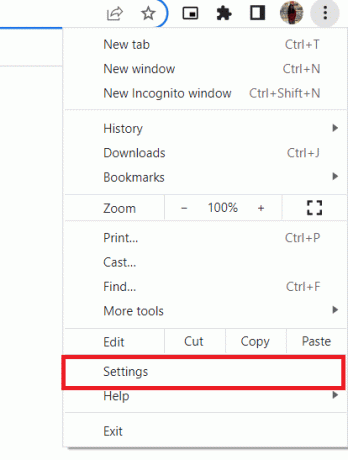
3. Pomaknite se navzdol in kliknite Napredno da razširite več možnosti nastavitev.
4. Pod Sistemski razdelek, vklopite Uporabite strojno pospeševanje, ko je na voljo.
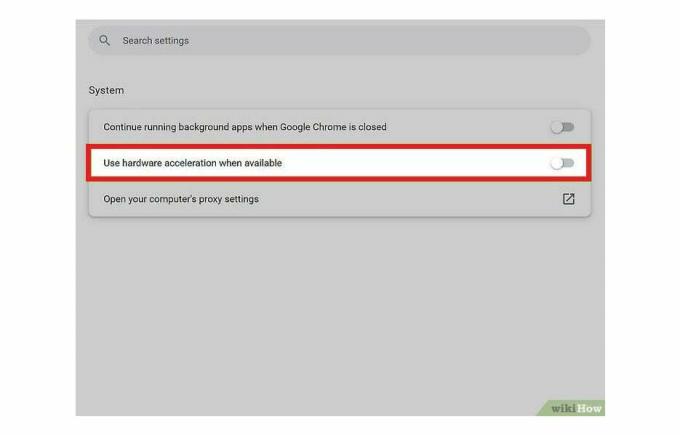
5. Ponovni zagon Chrome in poskusite znova pretakati Discord.
Preberite tudi:Kako priklopiti tipko Mute na Discord
Kako pretakati Disney Plus na Discordu brez črnega zaslona
Če želite pretakati Disney+ na Discordu brez črnega zaslona, lahko sledite tem korakom:
1. Odprto Nastavitve Discord in se pomaknite do Glas in video nastavitveni meni.
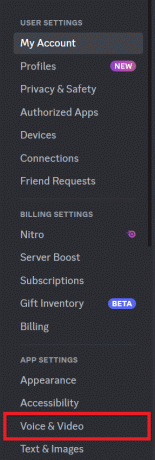
2. Pomaknite se navzdol do Razdelek za skupno rabo zaslona na dnu menija in pritisnite Namestite gumb.
3. Zaprite Meni z nastavitvami in se pridružite kateremu koli glasovnemu kanalu ali začnite klic z nekom.
4. Odprto Disney+ v spletnem brskalniku in dodajte brskalnik v Discord.
5. Nato noter nastavitve, Pojdi do Registrirane igre in kliknite na Dodajte ga.
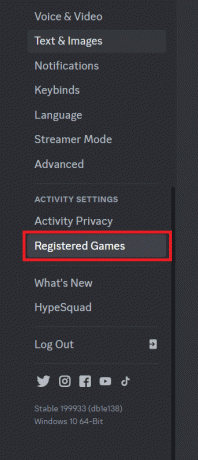
6. Pomaknite se do strežnika, kliknite ikona monitorja, nastavite nastavitve toka in nato kliknite Pojdi v živo.
Sledite tem preprostim korakom, da pretakajte filme na Discordu brez črnega zaslona. Zdaj pa ne čakajte več in zberite svoje prijatelje, da se prepustite prijetni in brez težav pretakanju filmov na Discordu še danes! Poleg tega, če imate kakršna koli vprašanja, jih lahko pustite v spodnjem oddelku za komentarje.
Henry je izkušen tehnični pisec s strastjo do tega, da zapletene tehnološke teme naredi dostopne vsakodnevnim bralcem. Z več kot desetletjem izkušenj v tehnološki industriji je Henry postal zaupanja vreden vir informacij za svoje bralce.



